序:
经常有用户会问dxf格式的cad文件如何叠加到外业精灵【各大手机应用市场搜索下载】里面,基于这个CAD基地数据做外业采集。
这边把CAD相关最常见的集中模式集中罗列一下方案
文章要点概览:
1.CAD导入外业精灵;
2.导入图新地球;
3.CAD导入GlobalMapper;
4.CAD转tif;
5.CAD转mbt;
6.CAD转KML
一、CAD如何与三维地图叠加(导入图新地球)
1.1 有投影信息
有三种快捷方式来配置投影,
比如下面这个cad文件,知道他是国家2000三度带,中央经线123度,直接选择即可。
如果有prj文件,或者知道epsgcode,都可以便捷配置。
导入成功之后会成为一个图层显示到侧栏(后续可以另存转换为其他格式)
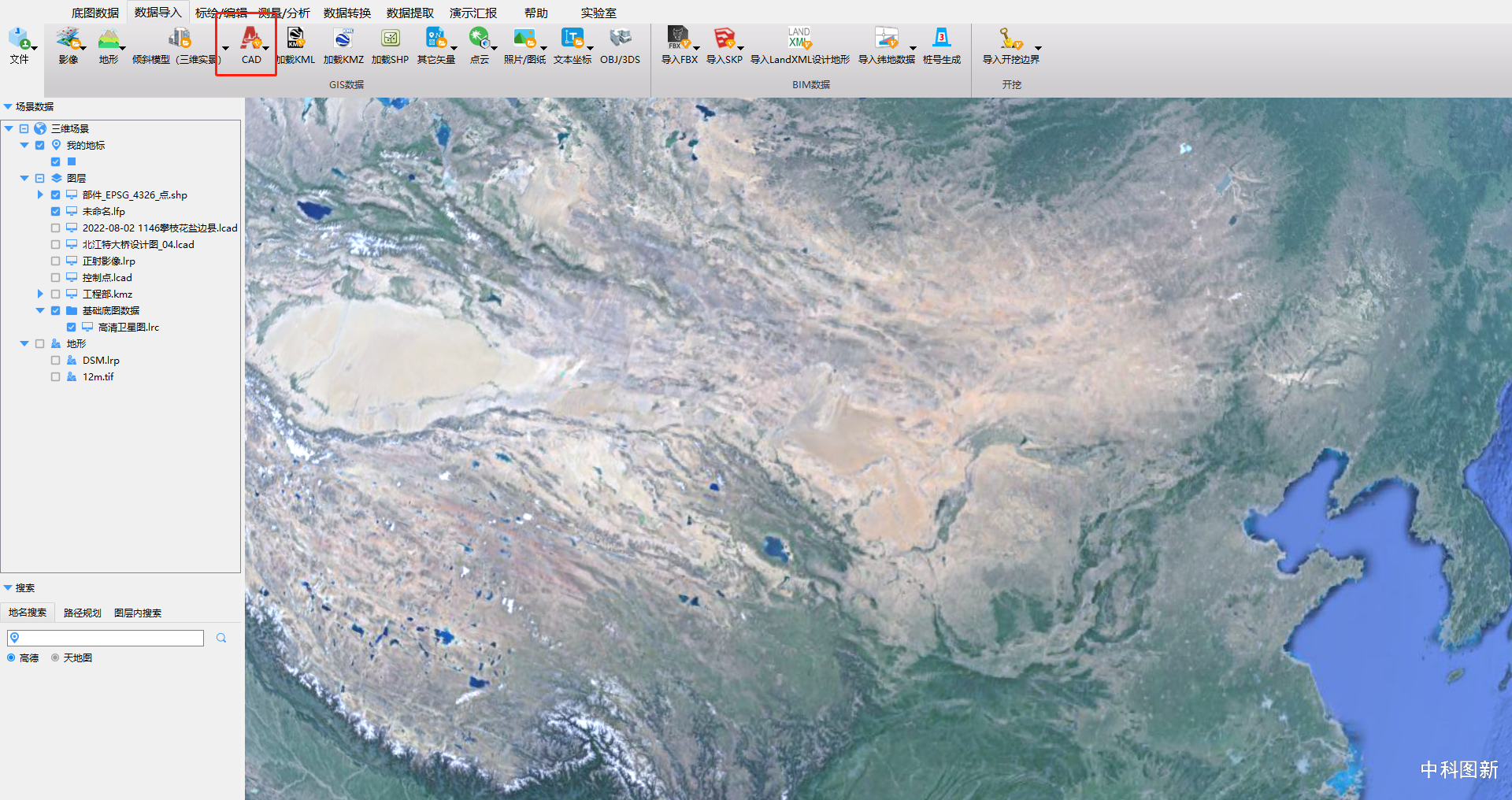


1.2 无投影信息
无投影信息的,稍微麻烦一点,需要猜,和1.1一样,有经验的根据cad打开后看到的坐标值可以猜出来。
猜不出来也不要紧,主要知道实际是位于什么地方的,根据卫星图配准一下就可以了,cad里面选择一个点,地图上选择一个点,okay。
再复杂一些的,是工程坐标系,不是标准的,可以使用4/7参数


二、CAD如何转为KML(两种方法)
2.1 图新地球转换(CAD转KML)
导入CAD【参考1.1】之后,直接右键另存为即可

2.2GlobalMapper转换(CAD转KML)
配置投影的环节少不了

配置后直接另存


三、CAD如何转为图片(tif、导入GlobalMapper)
导入之后,直接输出栅格,选择图片格式,建议是tif
注意:一定要勾选背景透明,否则叠加卫星影像之后,就看不到卫星影像了,会被默认的一个纯色给盖住。对于等高线一定要选择背景透明


四、CAD和mbt的关系(CAD转mbt)
CAD是矢量,mbt是栅格,两者之间看似毫无关系。
除了设计人员之外,使用数据的人其实很少去修改CAD,而是看。看的时候如何让效率更高,尤其是手机查看。转为栅格,可以避免大面积的矢量动态渲染,节约手机CPU,省电!!!
把CAD转为MBT肯定更优。
过程三,把CAD转为了tif
这里把tif转为mbt
详细过程参考:【两种把体积很大的Tif转为可以快速加载的MBT(mbtiles)的方法_三维GIS那点事_王跃军的博客-CSDN博客】

五、CAD如何进入手机(导入外业精灵)
上述步骤【二】和【四】把CAD转为了KML或者mbt后是可以直接使用外业精灵打开的。
核心问题:
如何从电脑把文件发到手机
5.1QQ:推荐通过QQ点击传输的文件发送到微信
5.2微信:点击文件,直接使用外业精灵打开
如果Android11以上系统,点击文件,右上角菜单,使用保存到手机
保存到手机后,外业精灵有专门的打开微信文件的入口

5.3直接拷贝
直接拷贝到外业精灵数据目录下,建议放到离线地图里面

5.4 使用外业精灵的文件类型入口,直接选择对应渠道的文件
